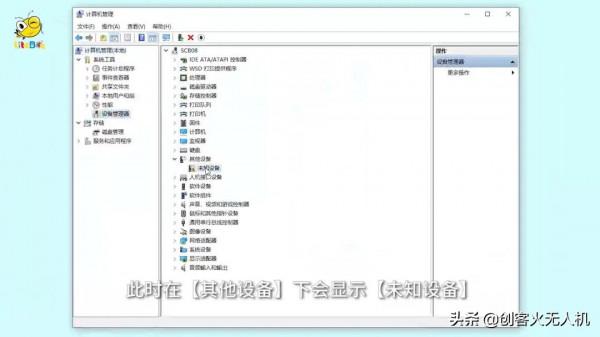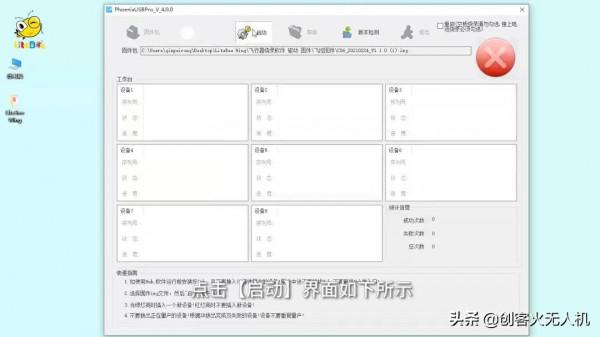有不少小夥伴在使用LiteBee Wing 程式設計積木無人機時,會遇到需要升級韌體的問題,卻不知道應該從何下手。下面,讓小火來給大家介紹下,到底該如何進行韌體升級。
# 韌體升級 #
01 檢查電腦是否已安裝驅動
使用工具按住機架底部的的“燒錄鍵”,會聽見有彈性的按鍵聲,同時使用USB線連線電腦和無人機,無人機尾部燈亮後鬆開按鍵。
①右鍵單擊桌面【此電腦】,選擇【管理】
②點選【裝置管理器】,展開【通用序列匯流排控制器】
在下方查詢是否有:【USB Device(VID_1f3a_PID_efe8)】
注:如果有的話證明電腦已安裝好驅動,可以斷開無人機與電腦的連線並直接進入第三步升級韌體;沒有的話,則繼續按下面的步驟進行操作。
02 LiteBee Wing 驅動安裝
在前面第一步按住“燒錄鍵”,並使用USB線連線電腦和無人機的情況下,檢視【裝置管理器】中【其他裝置】下是否顯示【未知裝置】,若顯示,則表示裝置連線成功。
①右鍵點選【未知裝置】,點選【更新驅動程式軟體】
②在彈出的視窗中找到已下載好的燒錄工具,路徑選擇為【燒錄工具/usbdriver】,點選【下一步】按鈕,提示驅動安裝成功後點擊【關閉】
此時【通用序列匯流排控制器】下顯示【USB Device(VID_1f3a_PID_efe8)】,表示電腦已安裝好驅動,可以斷開無人機與電腦的連線。
03 LiteBee Wing 升級韌體
在下載好的燒錄工具包中,雙擊開啟【燒錄工具/PhoenixUSBPro 應用程式】。
在【PhoenixUSBPro 應用程式】介面中,點選【韌體包】,在燒錄工具包中找到下載好的【飛控韌體】.img檔案,開啟後點擊介面上方【啟動】。
接著如第一步操作,使用工具按住【燒錄鍵】,同時使用USB線連線電腦和無人機,待軟體介面的“√”變成“×”,鬆開按鍵,韌體升級便自動進行。
待進度顯示100%時韌體升級完成,點選【停止】關閉程式,此時可以斷開無人機與電腦的連線。